Hur summerar jag snabbt timdata till dagligen i Excel?
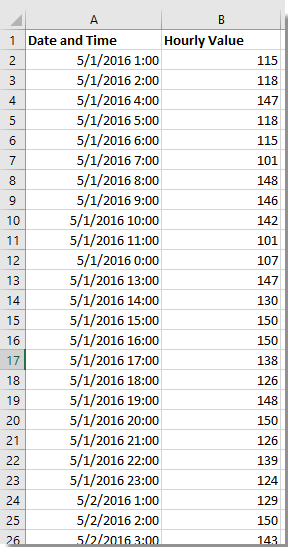
Summa timdata till dagligen med PIVOTTABLE
Summa timdata till dagligen med Kutools för Excel
Summa timdata till dagligen med PIVOTTABLE
För att snabbt summera data dagligen kan du använda PivotTable.
1. Markera alla dataintervall och klicka Insert > Pivottabell (> Pivottabell), och i poppdialogrutan, kontrollera Nytt arbetsblad or Befintliga arbetsblad alternativ som du behöver under Välj var du vill att pivottabellrapporten ska placeras sektion. Se skärmdump:
2. klick OKOch en Pivottabellfält rutan dyker upp och drar Datum och tid märka till rader dra, dra Värde per timme till Värden avsnitt, och en pivottabell har skapats. Se skärmdump:
3. Högerklicka på en data under Radetiketter i den skapade pivottabellen och klicka Grupp att öppna gruppering och välj Dagar från By ruta. Se skärmdump:
4. klick OK. Nu har timuppgifterna summerats dagligen. Se skärmdump:
Tips: Om du vill göra andra beräkningar för timdata kan du gå till Värden avsnitt och klicka på pil ned för att välja Värde fältinställningar för att ändra beräkningen i Värde fältinställningar dialog. Se skärmdump:
Summa timdata till dagligen med Kutools för Excel
Om du har Kutools för Excel, kommer stegen att summera timdata till dagligen mycket enklare med dess Avancerade kombinera rader verktyg.
| Kutools för Excel, med mer än 300 praktiska funktioner, gör dina jobb enklare. |
Efter gratis installation Kutools för Excel, gör så här:
1. Välj datum- och tidsdata och klicka Hem fliken och gå till Antal grupp och välj Kort datum från rullgardinsmenyn för att konvertera datum och tid till datum. Se skärmdump: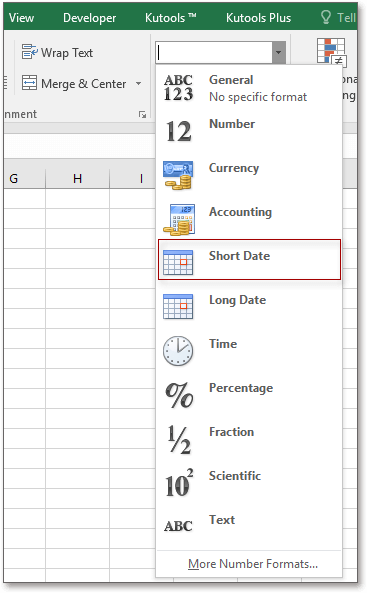
2. Välj dataområdet och klicka Kutools > Slå ihop och dela > Avancerade kombinera rader. Se skärmdump: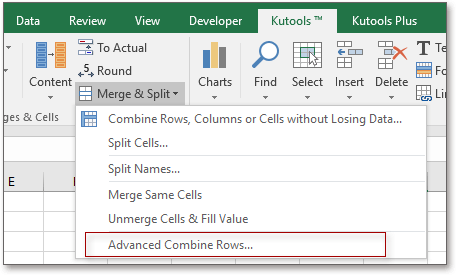
3. I Avancerade kombinera rader dialogrutan, välj Datum och tid och klicka Primärnyckel för att ställa in den som nyckel och klicka sedan på Värde per timme kolumn och gå till Beräkna lista för att specificera den beräkning du vill göra. Se skärmdump:
4. klick Ok. Timdata har summerats av dagligen.
Tips: Förhindra att originaldata förloras, du kan klistra in en kopia innan du använder Advanced Combine Rows.
demo
Bästa kontorsproduktivitetsverktyg
Uppgradera dina Excel-färdigheter med Kutools för Excel och upplev effektivitet som aldrig förr. Kutools för Excel erbjuder över 300 avancerade funktioner för att öka produktiviteten och spara tid. Klicka här för att få den funktion du behöver mest...

Fliken Office ger ett flikgränssnitt till Office och gör ditt arbete mycket enklare
- Aktivera flikredigering och läsning i Word, Excel, PowerPoint, Publisher, Access, Visio och Project.
- Öppna och skapa flera dokument i nya flikar i samma fönster, snarare än i nya fönster.
- Ökar din produktivitet med 50 % och minskar hundratals musklick för dig varje dag!
